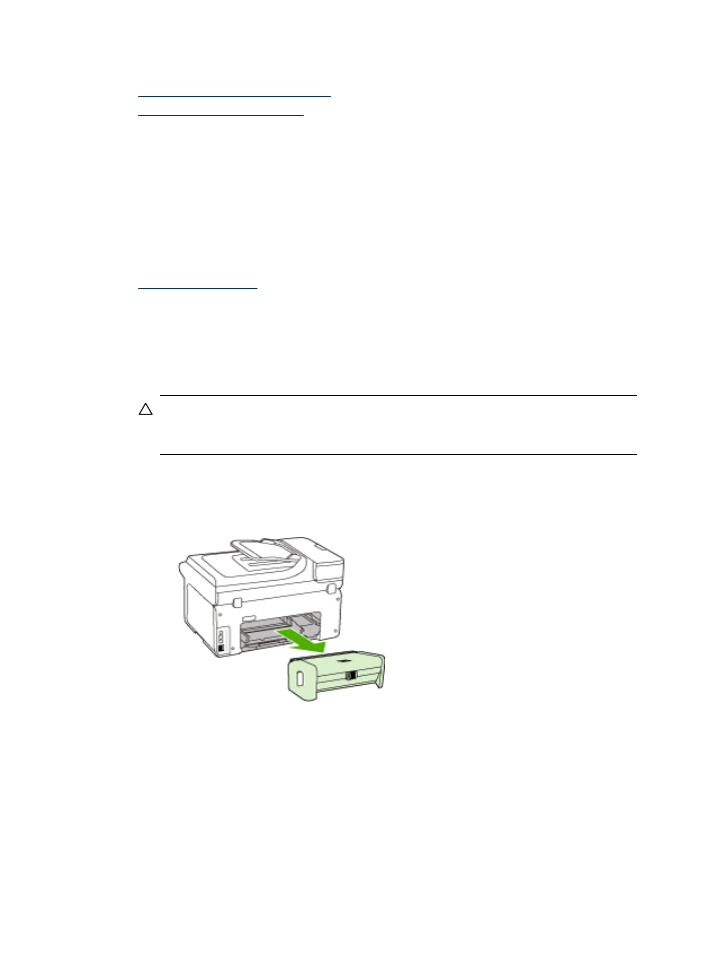
Paberiummistuste kõrvaldamine
Kui paber oli sisestatud sisendsalve, tuleb paberiummistus võib-olla dupleksseadmest
kõrvaldada.
Paberiummistus võib tekkida ka automaatses dokumendisööturis. Automaatse
dokumendisööturi paberiummistused tekivad harilikult järgmistel põhjustel:
•
Sisestasite dokumendisööturi salve liiga palju paberit. Automaatsesse
dokumendisööturisse sisestatava maksimaalse paberikoguse kohta vaadake
Toetatavad kandjad
.
•
Kasutate paberit, mis on seadme jaoks liiga paks või õhuke.
•
Proovisite dokumendisööturisse lehti lisada ajal, kui see lehti sisse tõmbab.
Ummistuse kõrvaldamine
1. Eemaldage väljastussalvest kogu kandja.
Hoiatus. Kui proovite eemaldada paberiummistust seadme esiküljelt, võite
kahjustada prindimehhanismi. Paberiummistustele ligi pääsemiseks ja nende
eemaldamiseks kasutage alati dupleksseadet.
2. Kontrollige dupleksseadet.
a. Vajutage dupleksseadme mõlemal pool olevaid nuppe ja eemaldage kas luuk
või lisaseade.
b. Tuvastage seadme sisemuses kinnijäänud kandja, võtke sellest mõlema käega
kinni ja tõmmake enda poole.
Peatükk 11
248
Hooldus ja tõrkeotsing
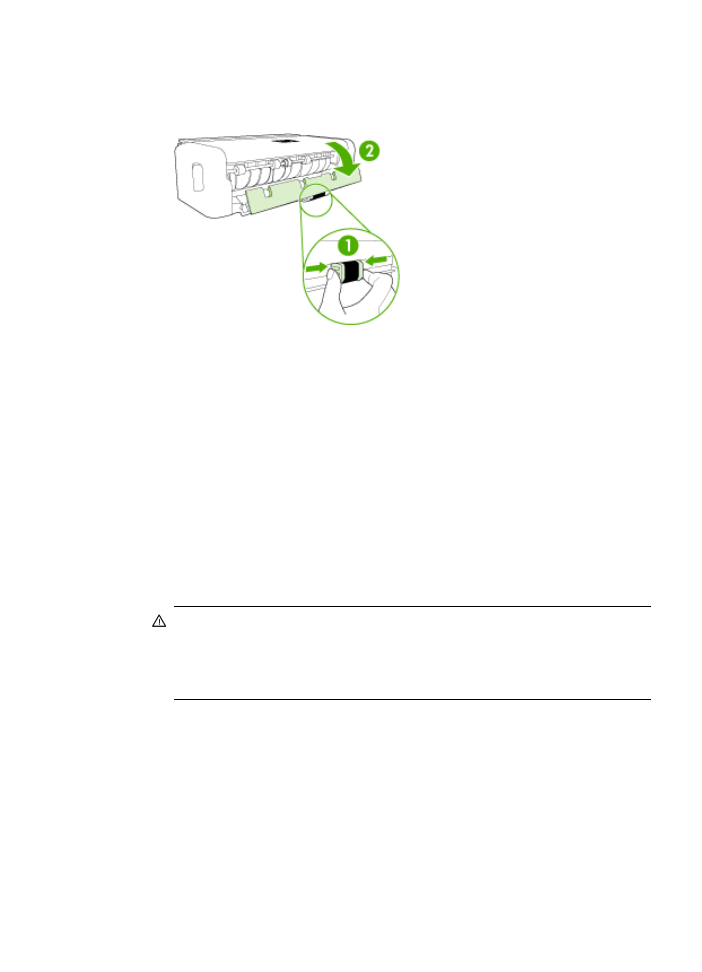
c. Kui ummistust polnud näha, vajutage duplekseri peal olevat linki ja avage
duplekseri kaas. Kui ummistus on siin, eemaldage see ettevaatlikult. Sulgege
kaas.
d. Taassisestage dupleksseade seadmesse.
3. Avage kaas ja eemaldage kogu mustus.
4. Kui te ummistust ei leidnud ja seadmele on salv 2 paigaldatud, võtke salv välja ja
eemaldage võimalusel sellest kinnijäänud kandja. Kui ka seal ummistust pole,
tehke järgmist:
a. Hoolitsege, et seade oleks välja lülitatud. Eraldage toitejuhe seadmest.
b. Tõstke seade salvelt 2 maha.
c. Eemaldage kinnijäänud kandja seadme alumiselt küljelt või salvest 2.
d. Paigutage seade salvele 2 tagasi.
5. Avage prindikelgu pääsuluuk. Kui seadme sisemusse on jäänud paberit, jälgige, et
prindikelk oleks liikunud seadmes parempoolsesse äärmisse asendisse,
vabastage paberitükid või kortsunud paber ja tõmmake kandja läbi seadme ülaosa
enda poole üles välja.
Ettevaatust! Ärge üritage sisselülitatud seadme puhul, kui prindikelk on kinni
jäänud, seadme sisemusest midagi kätte saada. Kui avate prindikelgu
pääsuluugi, peaks prindikelk naasma lähteasendisse seadme parempoolses
servas. Kui kelk paremale ei liigu, lülitage seade enne ummistuse kõrvaldamist
välja.
6. Kui olete ummistuse kõrvaldanud, sulgege kõik kaaned, lülitage seade sisse (kui
selle enne välja lülitasite) ja saatke prinditöö uuesti.
Ummistuste kõrvaldamine
249
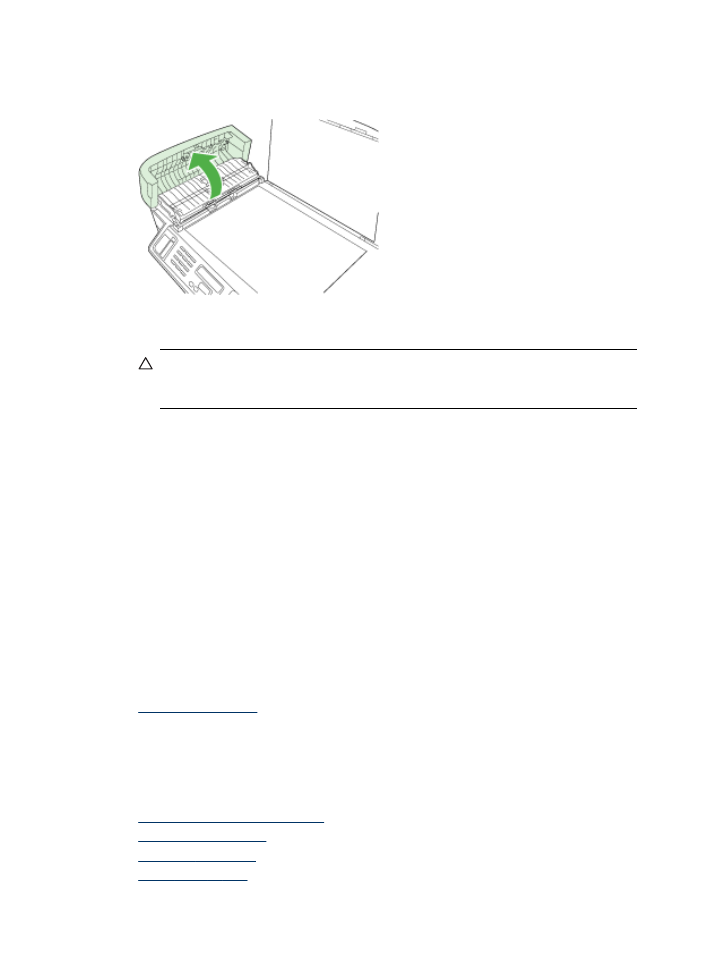
Paberiummistuse kõrvaldamine automaatsest dokumendisööturist
1. Kergitage automaatse dokumendisööturi katet.
2. Tõmmake paber ettevaatlikult rullikute vahelt ära.
Hoiatus. Kui paber rullikute vahelt eemaldamisel rebeneb, kontrollige, et
rullikute ja rataste vahele ei jääks paberitükke. Kui te seadmest kõiki
paberitükke ei eemalda, võib tekkida uusi ummistusi.
3. Sulgege automaatse dokumendisööturi kate.